苹果手机是一款功能强大的智能手机,除了常规的输入方式外,还支持手写输入法,通过调整设置,用户可以方便地切换到手写输入模式,提升输入效率。想要了解如何在苹果手机上调整手写输入法的设置吗?下面就为大家介绍一下苹果手机手写输入法的设置教程。通过简单的操作步骤,您也可以在手机上轻松使用手写输入法,让您的文字输入更加便捷和流畅。
苹果手机手写输入法设置教程
具体方法:
1.第一步,我们在设置中。点击进入通用。
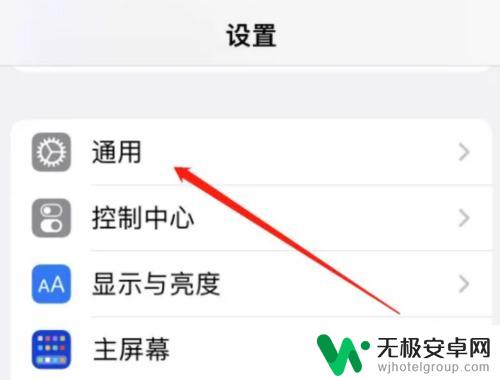
2.第二步,我们在通用界面中。找到并点击进入键盘。
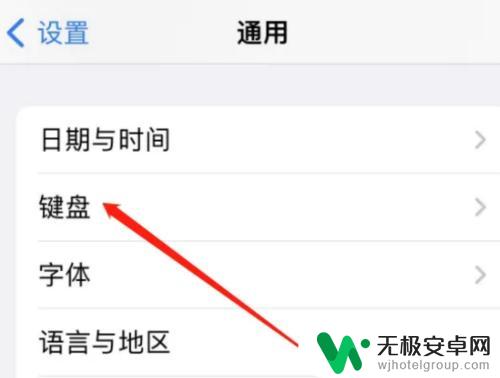
3.第三步,我们在键盘界面中。选择手写键盘即可。
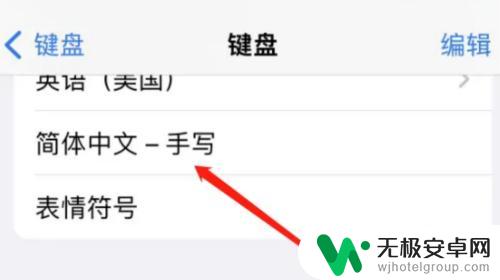
以上就是苹果手机如何使用手写输入法的全部内容,如果有不清楚的用户可以根据小编的方法来操作,希望能帮助到大家。











